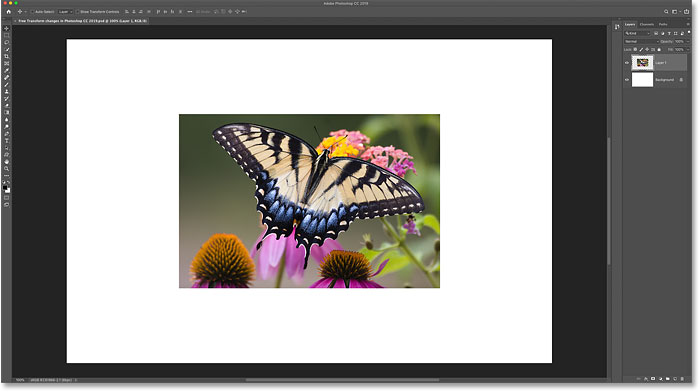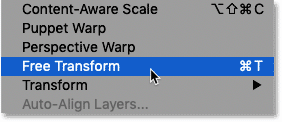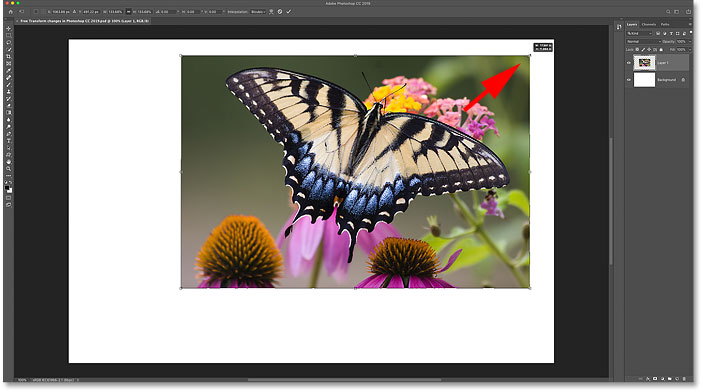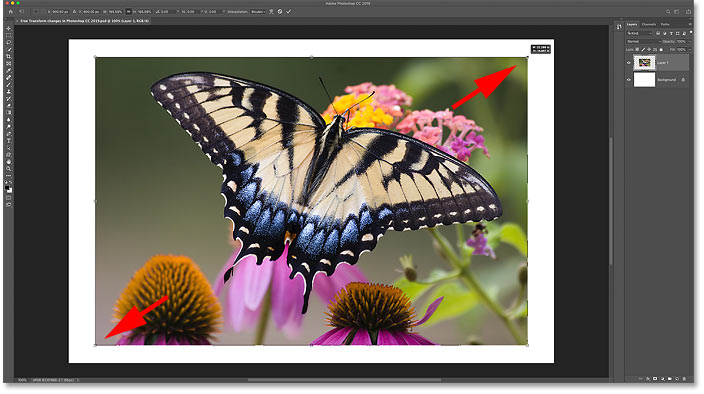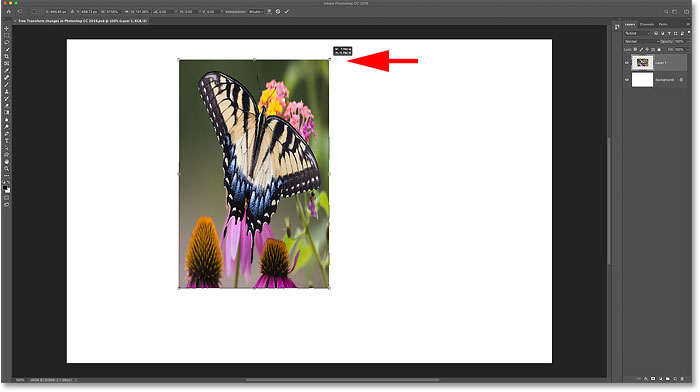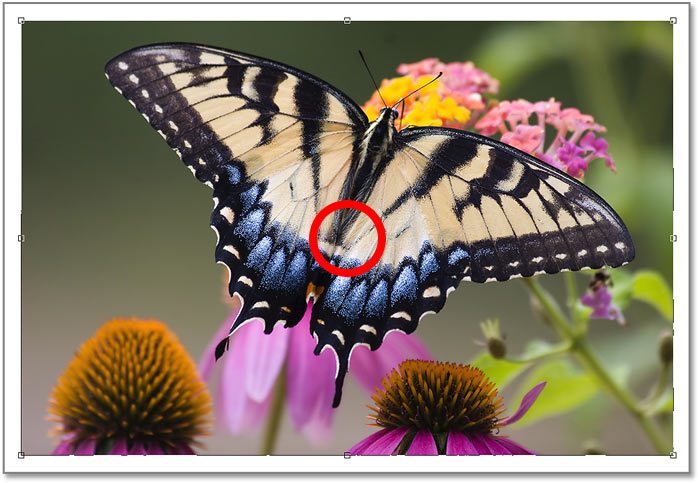مقدمه
با عرض سلام و خداقوت خدمت همه ی کاریران عزیز سایت محترم پی وی لرن و تمامی علاقه مندان به فراگیری آموزش های پروژه محور فتوشاپ. در این آموزش (تغییرات ابزار free Transform و ویژگی های جدید در photoshop cc 2019)، من به شما تغییرات را نشان می دهم که ادوبی به فرمان Free Transform در فتوشاپ CC 2019 ساخته است. اگر مدت هاست که کاربر فتوشاپ هستید، بعضی از این تغییرات را ممکن است استفاده کرده باشید. به خصوص از آنجایی که اکنون Free Transform به طور متفاوت با توجه به نوع لایه (پیکسل، نوع یا شکل بردار) رفتار می کند، متفاوت است. بزرگترین تغییر در CC 2019 این است که Free Transform در حال حاضر به طور پیش فرض عناصر را به صورت متناسب، فقط برای انواع خاصی از لایه ها مقیاس می کند.
مقیاس تصاویر به طور پیش فرض در CC 2019
تغییر بزرگی با Free Transform در فتوشاپ CC 2019 این است که در حال حاضر به طور پیش فرض تصاویر را با هم مقایسه می کند. در نسخه های قبلی فتوشاپ، ما باید کلید Shift را به هنگام تنظیم ابعاد تصویر می کشیدیم تا نسبت ابعاد به یک نسبت تغییر کند.
اما اکنون، نسبت ابعاد به صورت خودکار قفل می شود.
با نگه داشتن Shift در حالی که دسته ی گوشه تصویر را در CC 2019 درگ می کنید،
شما را به حالت freeform سوق می دهد که در آن می توانید در هر جهت بکشید.
اگر مدت هاست که کاربر فتوشاپ مانند من هستید، به خوبی می توانید به آن دسترسی پیدا کنید.
در اینجا تصویری است که در سند فتوشاپ (تصویر پروانه از Adobe Stock) قرار داده ام.
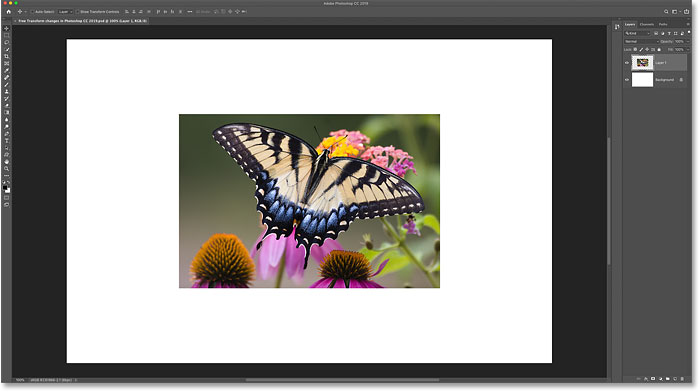
تغییرات ابزار free Transform و ویژگی های جدید در photoshop cc 2019
انتخاب Free Transform
برای انتخاب فرمان Free Transform، به منوی Edit بروید و Free Transform را انتخاب کنید.
یا گزینه Free Transform را با میانبر صفحه کلید ویندوز، Ctrl + T و یا در مک Command + T را انتخاب کنید.
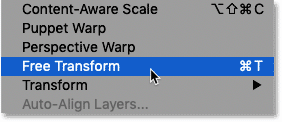
انتخاب Free Transform
چگونه به مقیاس یک تصویر متناسب برسیم
در فتوشاپ CC 2019، برای مقیاس یک تصویر به صورت یکنواخت، هر یک از دسته های تبدیل را بکشید:
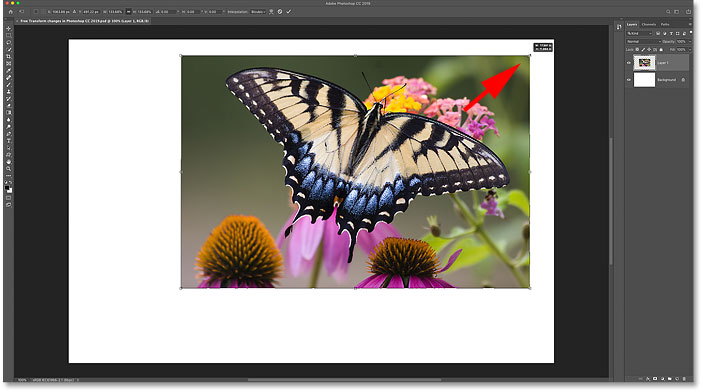
چگونه به مقیاس یک تصویر متناسب برسیم
چگونه به مقیاس یک تصویر به طور متناسب با مرکز آن برسیم
برای اینکه به مقیاس یک تصویر به طور متناسب با مرکز آن برسیم می توانید،
در صفحه کلید ویندوز خود Alt را فشار دهید و یا در مک Option را بفشارید سپس دسته گوشه ای را درگ کنید.
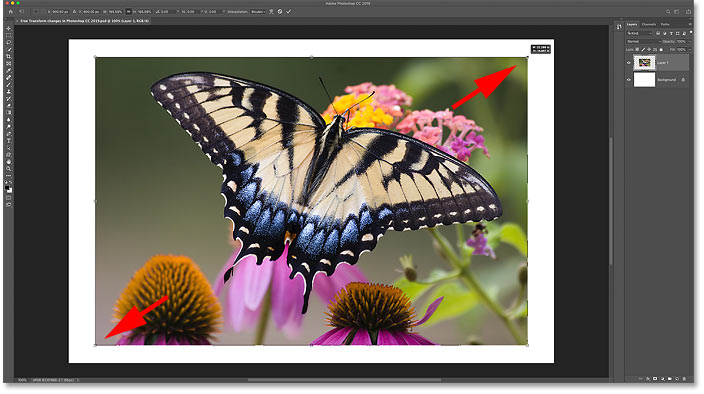
مقیاس یک تصویر به طور متناسب با مرکز آن
مقیاس یک تصویر غیر متناسب
برای متناسب کردن یک تصویر غیر متناسب، می توانید دکمه Shift در صفحه کلید خود را فشار دهید و نگه دارید.
خب با این کار فتوشاپ نسبت ابعاد را برای شما نگه می دارد و شما از هر طرف و جهتی که بخواهید می توانید درگ کنید.
و به منظور مقیاس غیرمستقیم از مرکز در صفحه کلید ویندوز خود Shift+Alt و یا در مک Shift+Option را فشار دهید و نگه دارید.
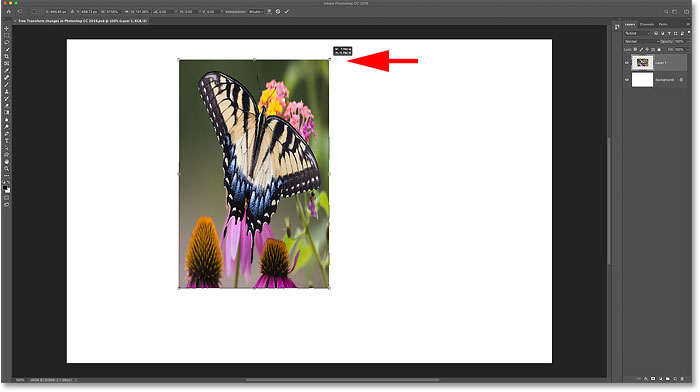
تغییرات ابزار free Transform و ویژگی های جدید در photoshop cc 2019
راه های سریع تر برای انجام transforms در CC 2019
همچنین در CC 2019 ابزار Free Transform یک راه سریع تر برای انجام یک تحول است. فقط ماوس خود را خارج و دور از جعبه Free Transform حرکت دهید، و سپس بر روی سند کلیک کنید تا آن را بپذیرید.
شما همچنین می توانید یک تغییر در CC 2019 را با انتخاب یک ابزار متفاوت از نوار ابزار یا یک لایه دیگر در پانل لایه ها استحکام بخشید.
توجه داشته باشید که روش های قبلی برای انجام یک تغییر (با کلیک بر روی علامت در گزینه نوار، داخل جعبه Free Transform دوبار کلیک کنید، یا بر روی صفحه کلید ویندوز خود Enter و یا در مک Return را فشار دهید. ) همچنان هم کار می کند.

راه های سریع تر برای انجام Transform در CC 2019
نقطه مرجع پنهان transform
اگر مدت زمان استفاده از فتوشاپ را داشته باشید، می دانید که جعبه Free Transform یک مرکز مرجع را در مرکز نمایش می دهد.
نقطه مرجع برای علامت گذاری و حرکت نقطه مرکز استفاده می شود.
اما اکنون در فتوشاپ CC 2019، نقطه مرجع به طور پیش فرض پنهان است.
Adobe تصمیم گرفت تا آن را پنهان کند، بنابراین ما از اشتباه در حرکت نقطه ی مرجع جلوگیری می کنیم.
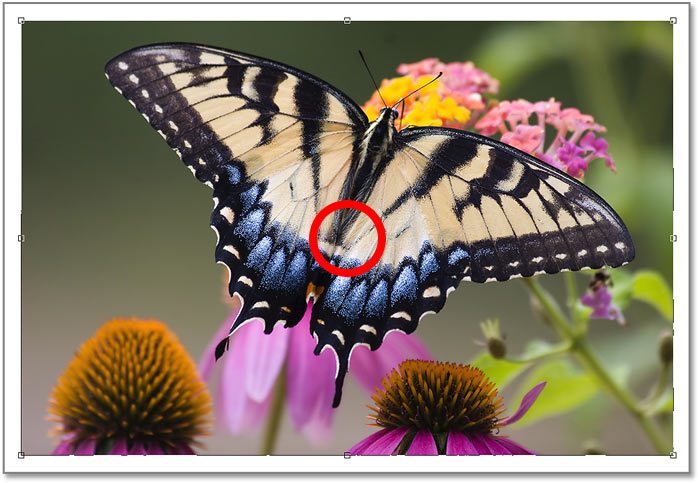
تغییرات ابزار free Transform و ویژگی های جدید در photoshop cc 2019
کلام آخر
همان طور که خواندید با تغییرات ابزار free Transform تا حدودی آشنا شدید. و همین طور چند ویژگی که در photoshop cc 2019 مطرح شده و با فتوشاپ نسخه قبلی متفاوت است و البته باید بگویم که بهبود یافته نیز می باشد.
جلسه بعدی ما را که ادامه همین جلسه می باشد را از سایت پی وی لرن دنبال کنید.
موفق باشید.
 فروشگاه
فروشگاه فیلم های آموزشی
فیلم های آموزشی کتاب های آموزشی
کتاب های آموزشی مقالات آموزشی
مقالات آموزشی وردپرس
وردپرس